音频转换专家是一款操作简单,功能强大的音频格式转换软件,该款免费的音频转换专家涵盖了音频格式转换、音频合并、音频截取、音量调整等功能,是用户对音频文件进行操作的最佳选择。
小编精选:音频转换软件
音频转换专家软件操作起来不是非常复杂,并且拥有非常强大的功能,不管你是裁剪音频,还是想制作你自己的专属音频,都非常实用,支持好玩软件绝大部分的主流音频格式,可以随意的转换,非常的方便。并且在没有任何音质损失的前提下,调节MP3歌曲的音量,给你最舒适的体验。

【功能说明】
1、音乐格式转换:可以在MP3, WAV, WMA, AAC, AU, AIF, APE, VOC, FLAC, M4A, OGG等主流音频格式之间任意转换。
2、音乐分割:把一个音乐文件分割成若干个小音乐文件,支持按照时间长度、尺寸大小、平均分配手动和自动等多种方式进行分割。
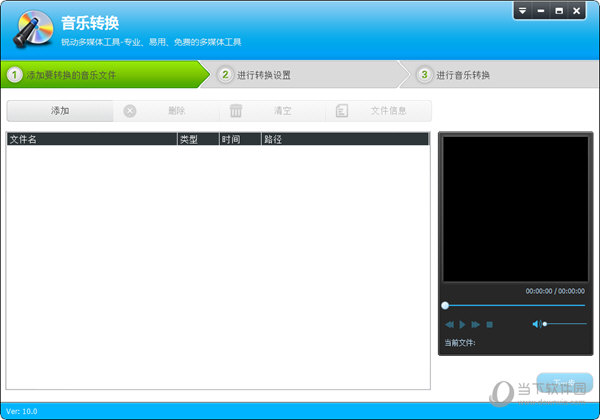
3、音乐截取:从一段音频中提取出需要收藏的部分,制作成一个音频文件。
4、音乐合并:把多个不同或相同的音乐格式文件合并成一个音乐文件。
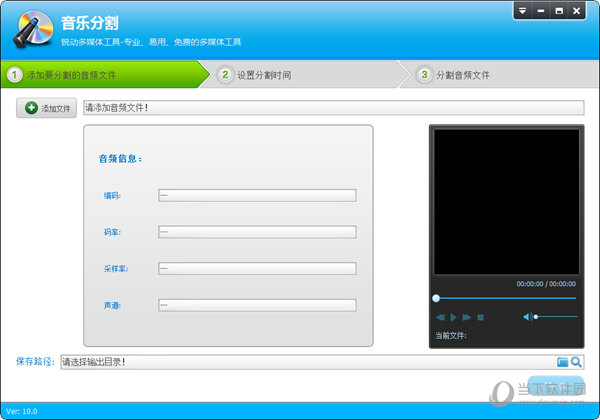
5、iphone铃声制作:专门制作iphone手机铃声
6、MP3音量调整:在没有任何音质损失的前提下,调节MP3歌曲的音量。能够在刻录音乐光盘前或者拷贝歌曲到手机前,将所有MP3歌曲的音量分析并调整到相同大小,欣赏歌曲的时候就再也不必经常调节播放器的音量了。
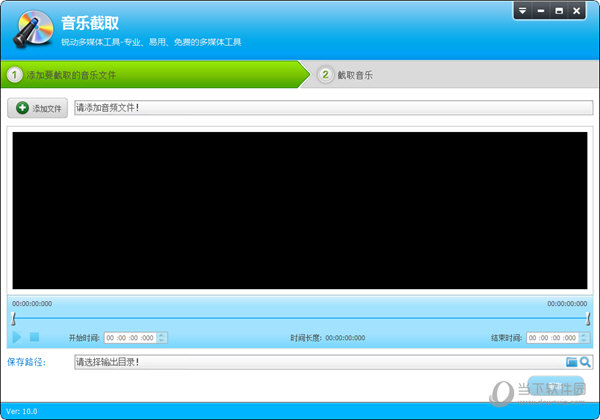
【软件特色】
1、功能强大,简单易用。
2、同时支持对视频文件中的音频进行操作。
3、强大的音视频转换功能,支持任何主流音视频格式。
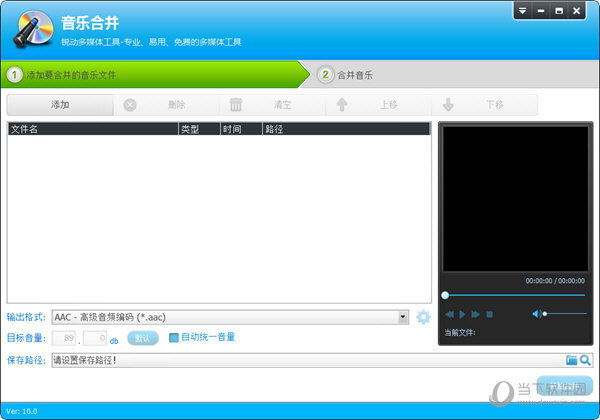
【软件优势】
1、简单易用,初级用户能够通过简单的步骤就可以完成操作。
2、功能强大,简单易用。
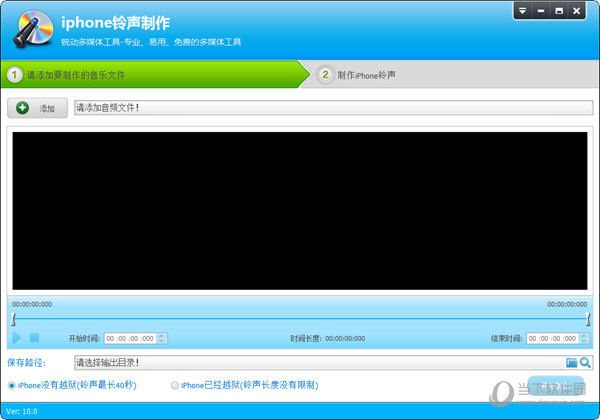
3、拥有最好的性价比。
4、速度和稳定性是同类软件中最好的。
5、Pepsky 用最先进的技术给您提供最好的软件服务,欢迎用户给我们来信。
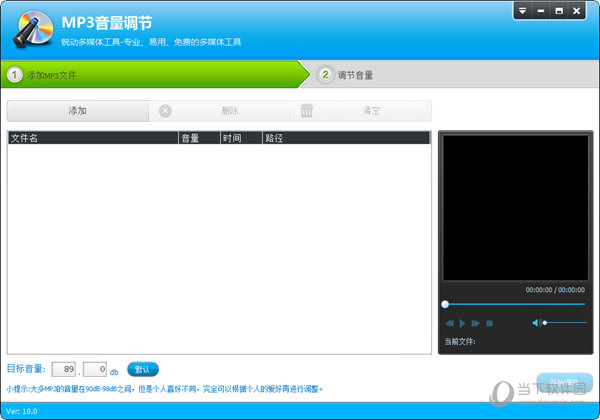
【怎么合并歌曲】
1、音频转换专家能够为用户提供各种实用的音频处理功能,如果你想要合并歌曲,只需点击其中的“音乐合并”工具即可开始操作,如下图所示:
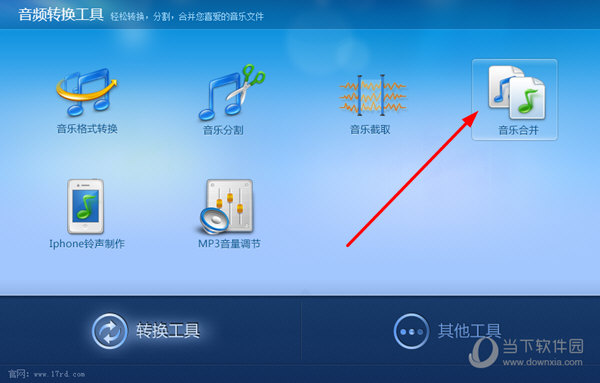
2、进入到音乐合并界面后,添加你想要合并的文件,文件名的排列方式将决定合并后的歌曲播放顺序,通过上移或下移进行调整,接着根据自己的需要更改输出格式、目标音量与保存路径,最后点击“开始合并”即可,如下图所示:
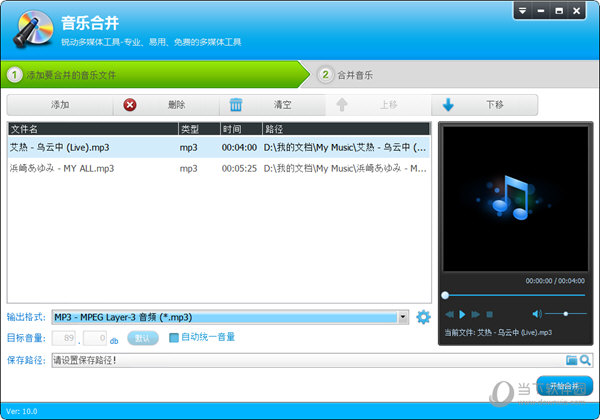
3、等待合并进度完成,当弹出合并音乐成功的提示后,也就代表完成了歌曲合并的所有内容,如下图所示:
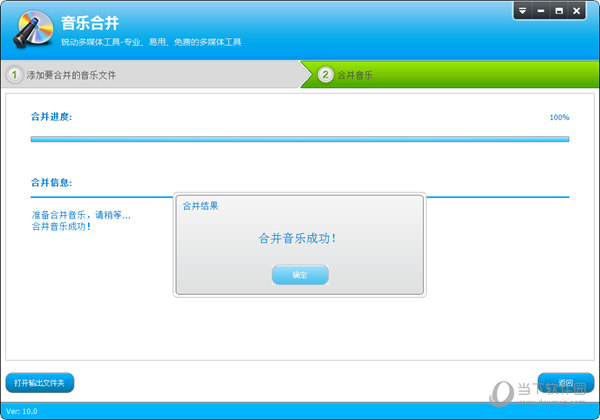
【怎么添加空白音乐】
1、经过音频转换专家进行歌曲的合并后,很多用户发现不同的歌曲由于连贯性不足,这时候只需要添加一个空白音乐就能够解决这个问题,很多曲子最后都会有这种留白,这是为了起到一个缓冲的作用,如果你想要添加空白音乐,首先需要先下载一段空白音乐文件,通过其中的“音乐截取”工具截取你需要的空白音乐长度,如下图所示:
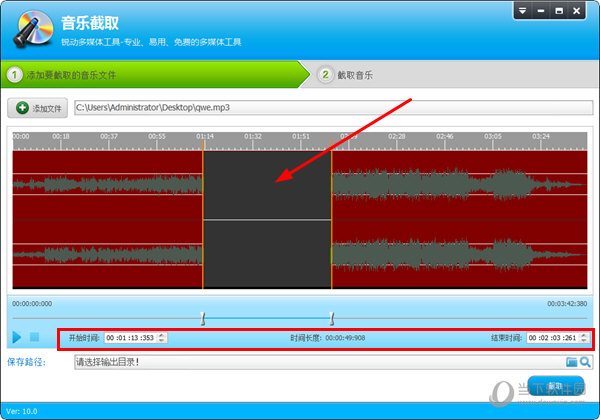
2、在上一步调整完时间后点击截取并等待进度完成,即可看到音乐已经截取成功了,如下图所示:
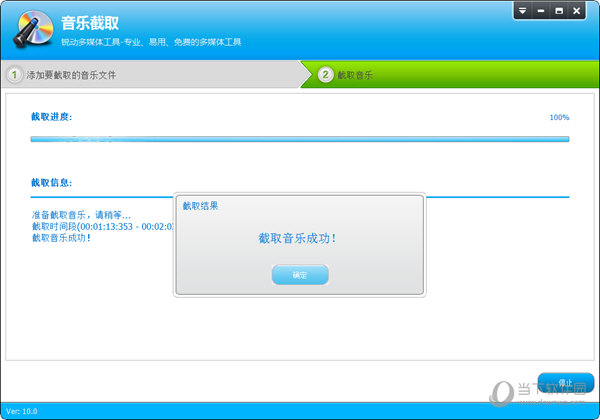
3、最后只需打开“音乐合并”工具,小编以合并两段音乐为例子,其中的qwe.mp3音乐文件就是空白音乐,通过上移或下移操作将空白音乐移动到两段音乐之间;如果你想要合并多段音乐,用户还可以往多段音乐之间添加空白文件,从而保证每个音乐都能够留白,最后进行合并即可完成空白音乐的添加,如下图所示:
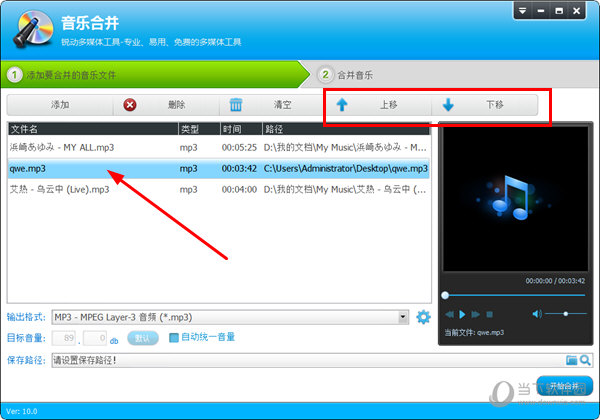
【音乐合并无法输出怎么办】
1、很多用户在音频转换专家中进行音乐合并时,发现无法正常输出,这很有可能是因为音乐文件格式不同所导致的,如下图所示:
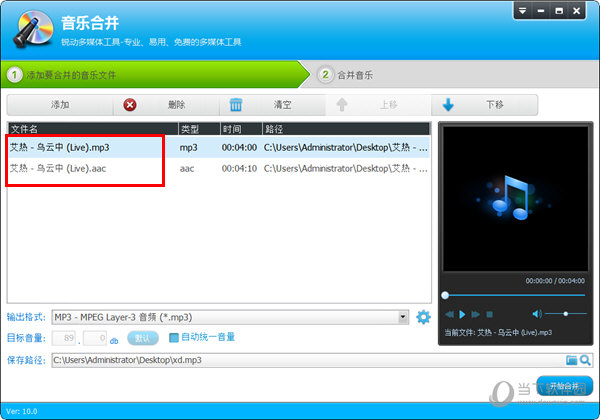
2、这时候只需通过软件中的“音乐格式转换”工具就能够帮助你,如下图所示:
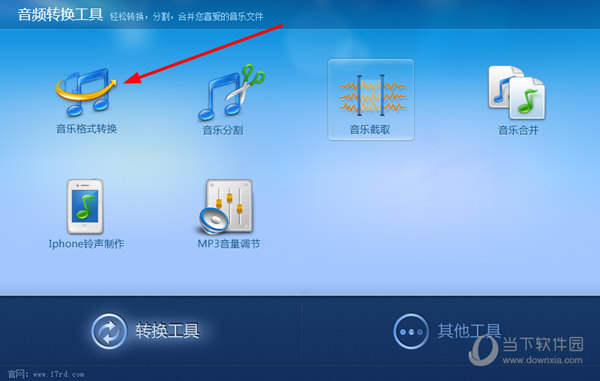
3、进入到音乐转换界面,添加你想要进行合并的音乐,接着点击下一步,如下图所示:
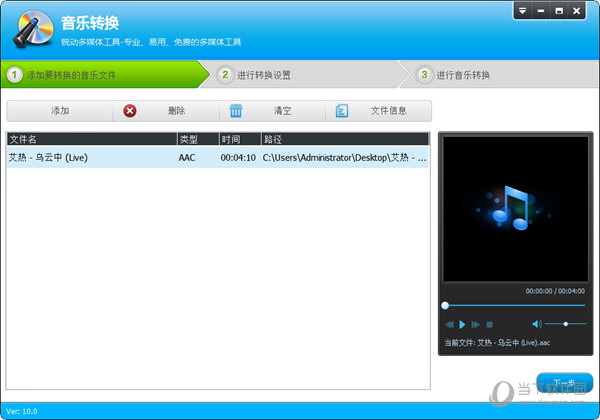
4、进入到转换设置中,调整输出格式、输出质量、输出目录与重名处理,点击下一步即可开始转换,最后回到音乐合并中进行合并即可,如下图所示:
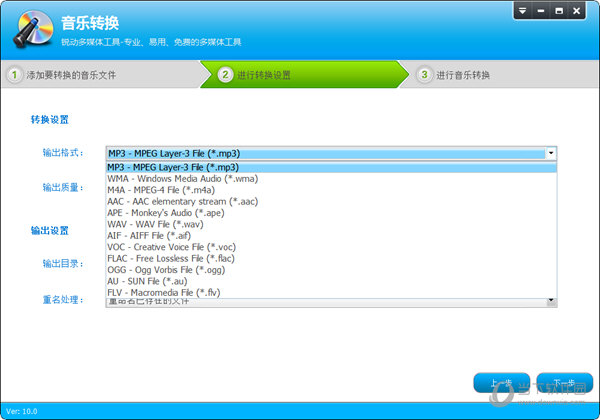
【更新内容】
1、全新的向导式界面,操作更轻松、方便
2、同时可处理视频格式文件
3、集成“MP3音量调整”功能
【猜你喜欢】
MP3音频转换器下载:MP3音频转换通是一款简单易用、功能强大的MP3音频格式转换软件,它不仅可以从视频中提取音频,还支持从AVI,MP4,3GP,MOV,FLV,WMV,RMVB,MKV等格式中提取音频、批量转换等操作。 音频转换器官方下载免费版:音频文件转换精灵是一款非常不错的音频转换软件。该软件支持各种音频文件,比如Ogg,Wav,ApeFLAC,WV,TTA,MP3等音频格式,同时也支持剪切,合成工作,让你轻轻松松制作音频。 XRECode II(音频文件格式转换工具) V1.0.0.231 官方最新版:XRECode II是一款方便易用的音频文件格式转换工具。该软件操作简单,支持mp3, mp2 ,wma, cda, ogg, flac, ape, cue, ac3, wv, mpc, cue ,tta, tak, wav, dts, m4a, m4b, mp4, ra, rm, aac, avi, mpg, vob, mkv, flv, swf, mov, ofr, wmv转换,只需要把转换的文件拖入转换列表,然后轻松选择目标进行格式转换就可以轻松搞定了。 迅捷音频转换器VIP破解版下载:迅捷音频转换器会员破解版是一款极为实用的音频格式转换软件,有了这款软件,我们就能够将各种音频文件的格式进行相互转换,支持批量操作,非常方便。 闪电音频格式转换器破解版:闪电音频格式转换器破解版是一款非常小巧的音频格式转换软件,该软件功能强大,它可以为广大用户提供音频转换、音频合并、视频音频提取等多项功能,满足用户对音频文件的多项处理需求。
